1、人名去重

有很多人名,由于指导教师有很多位,因此如何将其转变为以下这种格式是个比较麻烦的问题:

应该应用文本去重功能。先将“、”号转变成为\r\n,再删掉空格等字符。
然后通过文本去重工具,将其去重。http://quchuchongfu.renrensousuo.com/
2、F9的妙用,将数组变为带括号的字符。
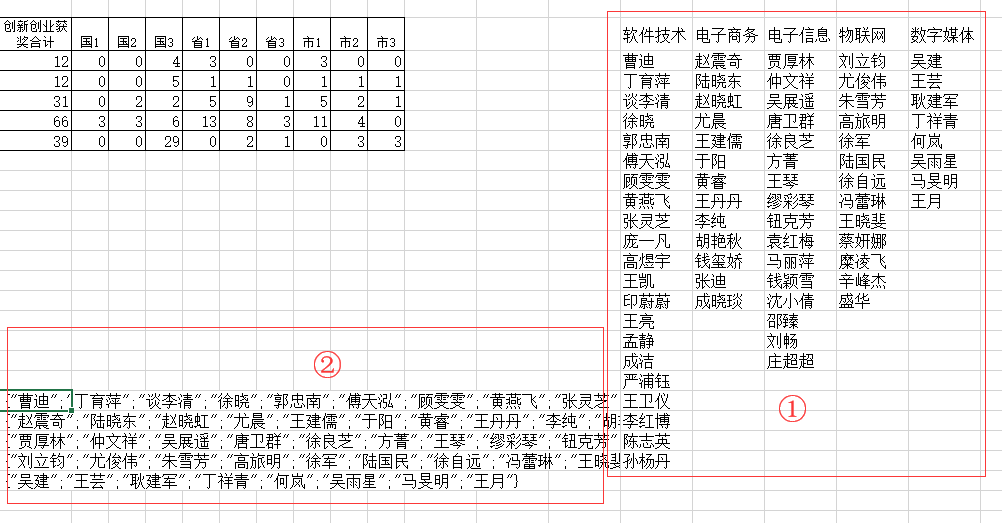
需要将区域①的姓名列表转换成区域②中的这种集合
{“曹迪”;”丁育萍”;”谈李清”;”徐晓”;”郭忠南”;”傅天泓”;”顾雯雯”;”黄燕飞”;”张灵芝”;”庞一凡”;”高煜宇”;”王凯”;”印蔚蔚”;”王亮”;”孟静”;”成洁”;”严浦钰”;”王卫仪”;”李红博”;”陈志英”;”孙杨丹”}
{“赵震奇”;”陆晓东”;”赵晓虹”;”尤晨”;”王建儒”;”于阳”;”黄睿”;”王丹丹”;”李纯”;”胡艳秋”;”钱玺娇”;”张迪”;”成晓琰”}
{“贾厚林”;”仲文祥”;”吴展遥”;”唐卫群”;”徐良芝”;”方菁”;”王琴”;”缪彩琴”;”钮克芳”;”袁红梅”;”马丽萍”;”钱颖雪”;”沈小倩”;”邵臻”;”刘畅”;”庄超超”}
{“刘立钧”;”尤俊伟”;”朱雪芳”;”高旅明”;”徐军”;”陆国民”;”徐自远”;”冯蕾琳”;”王晓斐”;”蔡妍娜”;”糜凌飞”;”辛峰杰”;”盛华”}
{“吴建”;”王芸”;”耿建军”;”丁祥青”;”何岚”;”吴雨星”;”马旻明”;”王月”}
可以选中之后按下F9按键,然后把等号去掉即可。
在一个单元格输入数组公式=A1:D3,在编辑栏按F9″抹黑”,把=去掉
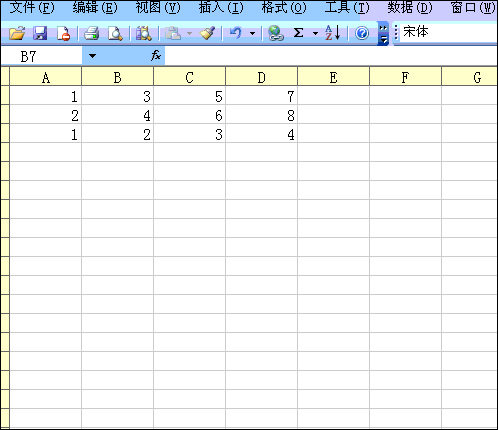
为什么要这个呢,因为要做sumifs:
=SUM(SUMIFS(B$3:B$68,$A$3:$A$68,{“曹迪”;”丁育萍”;”谈李清”;”徐晓”;”郭忠南”;”傅天泓”;”顾雯雯”;”黄燕飞”;”张灵芝”;”庞一凡”;”高煜宇”;”王凯”;”印蔚蔚”;”王亮”;”孟静”;”成洁”;”严浦钰”;”王卫仪”;”李红博”;”陈志英”;”孙杨丹”}))
| 今天突然对sumifs的应用有了点兴趣。个人觉得可以取代部分sumproduct的多条件求和功能。
1、客户A的销售额 可替换公式: 2、客户A的1月份销售额 可替换公式: 3、客户A的1月份和3月份销售额 可替换公式: 4、客户A和C的销售额 可替换公式: 5、客户A和C的1月份销售额合计 可替换公式: 6、客户A的1月份和客户C的3月份销售额合计 可替换公式: 7、客户A和客户C的1月份和3月份销售额合计 *注意此公式7和公式6的差异仅为{1,3}和{1;3}中间的符号。 可替换公式: 8、客户A和客户C的1月份\3月份\4月份销售额合计 可替换公式: 9、客户A\B\C的1月份\3月份\4月份销售额合计 替代公式: 如果再次增多就可以看到SUMIFS的优势了。 大家可以看到,SUMIFS在7和8的情况下,字符明显减少。(当然上面的情况好些还能用MMULT完成,但感觉SUMIFS更加简洁易懂) 大家一起来探讨一下,这个新函数的还有什么新特性。。。。。 10、客户A的数量 替代公式: 11、客户A和B的数量 替代公式: 12、客户A和B的1月份数量 替代公式: 13、客户A和B的1\3月份数量 替代公式: 14、客户A的1月份和客户B的3月份数量 替代公式: 15、客户和月份的不重复个数 替代公式: *感觉这个是今天最有收获的公式。这个公式可以适用3列、4列到更多列。。。。。 |

-
SUMIFS和COUNTIFS的深入应用_mxqchina.zip
10.62 KB, 下载次数: 14789
转载请注明:徐自远的乱七八糟小站 » excel 使用技巧两则


